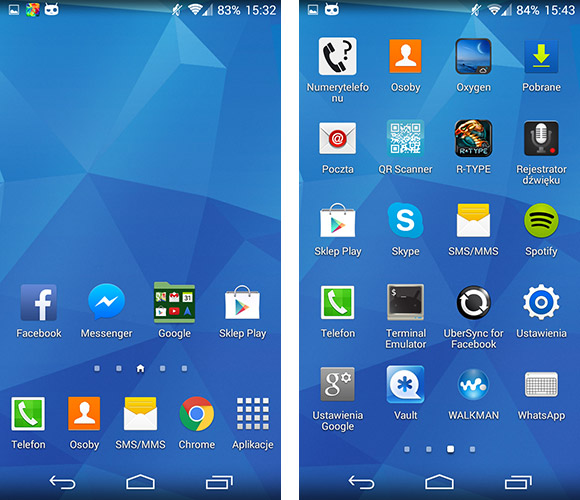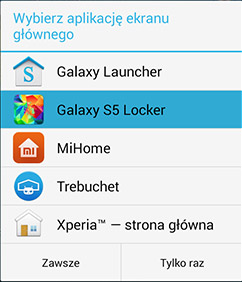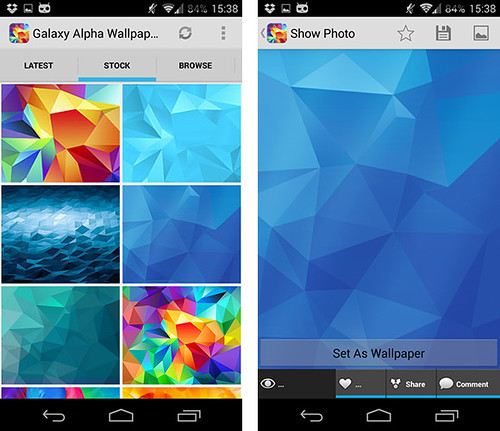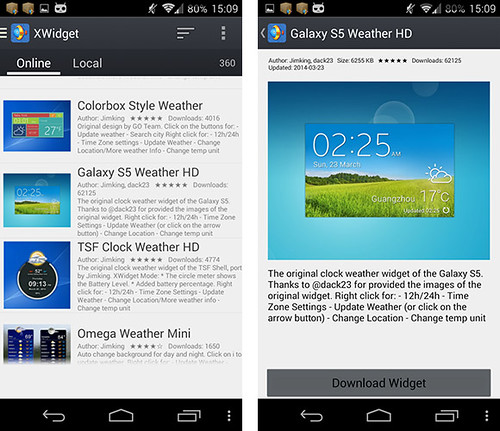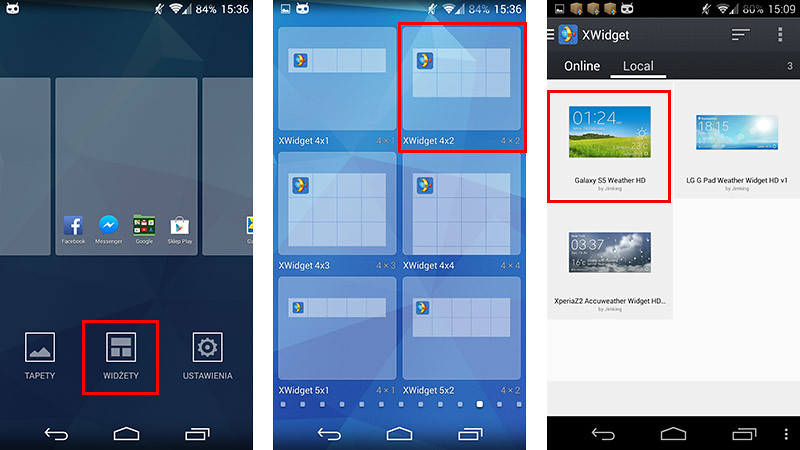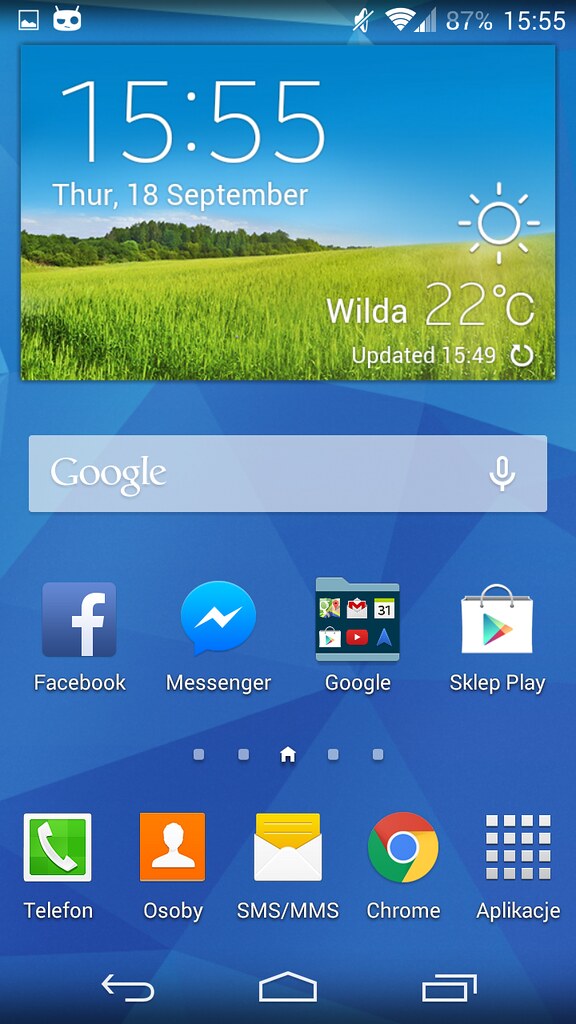Podoba Ci się TouchWiz i launcher z Galaxy S5, ale nie posiadasz telefonu Samsunga? Możesz upodobnić smartfona Sony, HTC czy innej marki do Galaxy S5 za pomocą kilku kroków.
Zaletą Androida jest to, że możemy go dopasować w całości do własnych potrzeb i zmienić jego wygląd nie do poznania. Jeżeli nie macie Samsunga Galaxy S5, a chcielibyście upodobnić swój telefon do niego, to wystarczy pobrać kilka aplikacji i gotowe.
1. Launcher – TouchWiz
Launcher wzorowany na Samsungu Galaxy S5 możemy pobrać bezpośrednio ze Sklepu Play.
Po zainstalowaniu należy dotknąć przycisku domowego, którym normalnie przechodzimy do ekranu głównego. Na ekranie pojawi się informacja z zapytaniem, który program uruchamiający ma być ustawiony jako domyślny. Wybieramy „Galaxy Launcher” i gotowe.
Launcher sam w sobie nie sprawi, że nasz telefon będzie wyglądać, jak Galaxy S5, ale to już jakiś początek. Wraz z launcherem zmieniony został także wygląd poszczególnych ikon (np. telefonu, wiadomości itp.).
2. Ekran blokady – Galaxy S5 Locker
Kolejną rzeczą, którą zainstalujemy, jest ekran blokady. Świetny odpowiednik oryginalnego ekranu blokady z Galaxy S5 znajdziemy w Sklepie Play do pobrania całkowicie za darmo.
Galaxy S5 Locker dodaje miły dla oka ekran blokady z animacjami oraz powiadomieniami np. o nieprzeczytanych wiadomościach. Jeśli system nas zapyta, podobnie jak w przypadku launchera powyżej, o wybór domyślnego programu uruchamiającego, to wybieramy „Galaxy S5 Locker” i potwierdzamy przyciskiem „Zawsze”.
Dzięki temu Galaxy S5 Locker będzie zawsze działał i automatycznie przekierowywał po odblokowaniu do zainstalowanego wyżej launchera.
3. Tapety z Galaxy S5
Na naszym ekranie nie może zabraknąć tapety z Galaxy S5. Pomoże ona upodobnić nasz telefon do flagowego modelu Samsunga. Na szczęście nie musimy pobierać tapet ręcznie – w Sklepie Play znajdziemy aplikacje, która oferuje oryginalne tapety z Galaxy S5, a także z wielu innych modeli telefonów.
Po uruchomieniu aplikacji przechodzimy do zakładki „Stock”, a następnie wybieramy z listy tapetę, która nas interesuje. Potwierdzmy wybór przyciskiem „Set as wallpaper”.
4. Widget pogodowy z Galaxy S5
Widget pogody wraz z zegarem jest bardzo charakterystycznym elementem Samsunga Galaxy. Umieszczenie go na ekranie głównym to w naszym wypadku obowiązek. Możemy to zrobić za pomocą aplikacji Xwidget
Xwidget to aplikacja, która umożliwia tworzenie własnych widgetów oraz dzielenie się nimi z innymi użytkownikami. Dostępne widgety możemy przeglądać bezpośrednio z poziomu aplikacji. Uruchamiamy ją, a następnie wysuwamy menu boczne i przechodzimy do zakładki „Weather”.
Następnie na liście w zakładce „Online” wyszukujemy widgetu, który najbardziej przypomina Galaxy S5. Znajdziemy tu także inne widgety oparte na pogodzie Accuweather.
Gdy już znajdziemy widget z Samsungiem Galaxy S5, to wybieramy go i pobieramy przyciskiem Download. Teraz musimy go umieścić na ekranie.
Przechodzimy do ekranu głównego i przytrzymujemy palec w pustym miejscu. Przechodzimy do zakładki „Widżety” i wyszukujemy na liście widgetu „Xwidget 4x2”. Przeciągamy go na ekran główny.
Po przeciągnięciu wyświetli się okno z wyborem widgetu, który pobraliśmy. Wybieramy widget z Galaxy S5 i potwierdzamy. Gotowe.
Na sam koniec możemy jeszcze dodać do ekranu głównego widżet z paskiem wyszukiwarki Google i umieścić go pod pogodą. Finalnie powinniśmy uzyskać taki efekt, jak na zrzucie powyżej.